3. Kontrolle des BatchtriggersKapitel hinzufügen
Sie sehen zunächst eine tabellarische Übersicht der bereits eingerichteten Batchtrigger. Einen aktiven Batchtrigger erkennen Sie in der Tabelle daran, dass im ersten Feld ein Stopp-Symbol  angezeigt wird, über den der Trigger deaktiviert wird:
angezeigt wird, über den der Trigger deaktiviert wird:
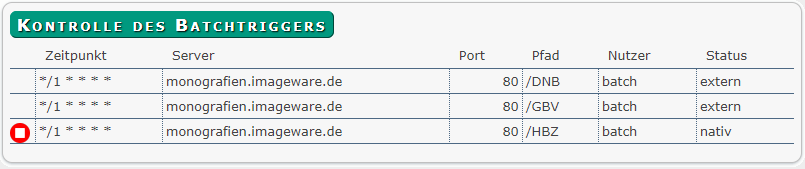
Um einen Batchtrigger anzulegen, benötigen Sie die dazu erforderlichen Rechte: Ihre Nutzerkennung muss der Nutzergruppe Batchmodul zugordnet sein (mehr hierzu in Kapitel Nutzer und Nutzergruppen). Über das Dropdown-Menü und die Aktion Batchtrigger starten legen Sie einen neuen Trigger an:

Im folgenden Formular konfigurieren und starten Sie den neuen Trigger:
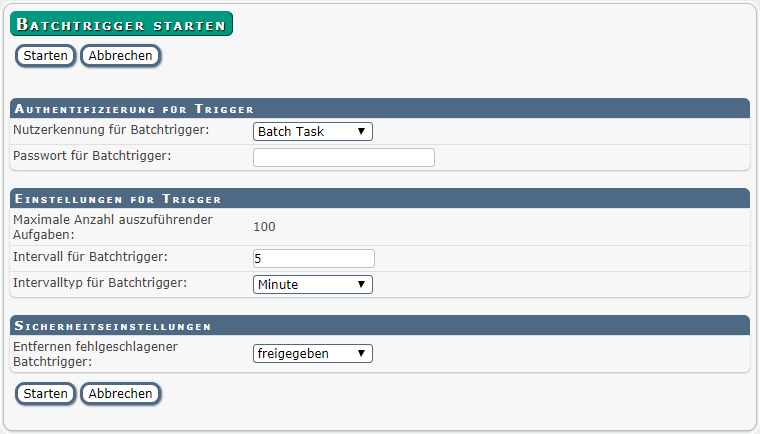
Ob ein Trigger funktioniert, wird beim Start farblich hervorgehoben:

Die Meldung ‚defekt‘ bedeutet nicht zwangsläufig, dass ein Fehler des Batchtriggers vorliegt. Bei fehlerhafter Eingabe des Passwort, dass beim Anlegen des Batchtriggers eingegeben werden muss, wird auch der Status defekt angezeigt. Das Standard-Passwort des Batch-Triggers ist ‚mybib‘. Möchten Sie stattdessen mit einem sicheren Passwort arbeiten, dann können Sie unter Nutzer und Nutzergruppen das Passwort ändern. Nutzername ist hier ‚Batchmodul‘.
Batchtrigger sollten generell immer in Absprache und Zusammenarbeit mit dem MyBib eDoc-Team eingerichtet werden.


